Навигационная программа OziExplorer, возможности, используемые навигационные карты, проекции карт и системы координат.
Навигационная программа OziExplorer (www.oziexplorer.com) предназначена для работы с растровыми картами и GPS навигаторами (приемниками) компаний Magellan, Garmin, Lowrance, Eagle. И других, поддерживающих протокол NMEA-0183.
Навигационная программа OziExplorer, возможности, используемые навигационные карты, проекции карт и системы координат.
Навигационная программа OziExplorer выпускается в трех вариантах, для:
— Персональных компьютеров под управлением Windows.
— Карманных компьютеров под управлением Windows СЕ (OziExplorerCE).
— Электронных гаджетов под управлением Android.
Второй вариант обладает теми же функциями по работе с картами, что и OziExplorer для ПК. За исключением возможности планирования маршрутов. Например, нахождение кратчайшего пути. При этом предполагается, что такие работы будут выполняться на ПК с последующим переносом полученных результатов (путевые точки и другие данные) на СЕ устройство с использованием доступных программно-аппаратных средств.
Oziexplorer с загрузочной флешки
Навигационная программа OziExplorer может:
— Отображать местоположение пользователя (GPS навигатора с поддержкой протокола NMEA-0183).
— Производить автоматическую загрузку следующей карты и проверку наличия более детальной карты каждые 30 секунд.
— Экспортировать путевые точки в файл.
— Поддерживать обмен путевыми точками, маршрутами и путями с большинством GPS навигаторов Lowrance/Eagle, Garmin and Magellan.
— Поддерживать более 100 картографических систем и большинство координатных систем.
— Учитывать особенности карт с возможностью их многоступенчатого масштабирования, создания комментариев и размещения специальных значков.
— Распечатывать карты и списки путевых точек.
— Отображать сохраненные и текущий маршруты на экране.
— Создавать путевые точки и выводить их на карту.
— Отображать скорость и направление движения.
— Сигнализировать о превышении установленной скорости.
— И другое.
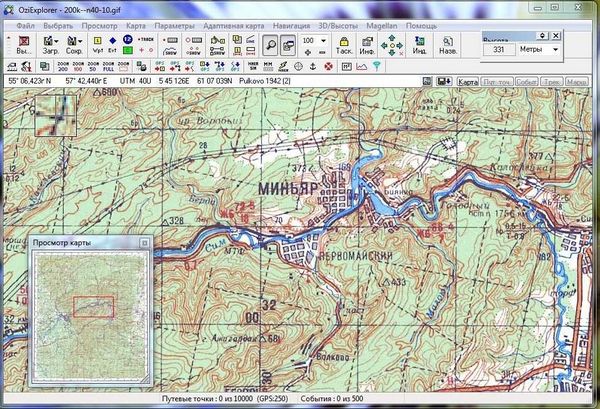
Рабочее окно программы OziExplorer содержит:
— Систему меню.
— Инструментальную панель с наиболее часто используемыми командами.
— Верхнюю и нижнюю строки состояния, на которых по умолчанию отображаются координаты в системе WGS-84 и UTM системного курсора или курсора навигатора.
— Элементы карты, путевые точки (Waypoints), события (Events) и другое.
— Время (при включенном навигаторе).
— Тип протокола связи (NMEA).
— Дополнительные кнопки управления.
В рабочем поле окна располагается часть карты, полное изображение которой индицируется в панели навигатора Map View. Увеличение области положения системного курсора или курсора навигатора производится окном-лупой Cursor Zoom Window, которое показано в правом верхнем углу карты. Навигатор Map View и лупа могут быть размещены в любом месте окна (перетаскиванием мышью) и включены/выключены кнопками инструментальной панели.
Видео 1: Настройка программы OziExplorer и загрузка карт.
Навигационные карты и системы координат которые включает в себя навигационная программа OziExplorer.
Навигационные карты, в отличие от топографических, содержат дополнительные элементы, связанные с навигацией. К таким элементам относятся:
— Путевые точки (Waypoints).
— Точки (Points).
— Наборы точек (Point Set).
— События (Events).
— Точки трека (Track Points).
— Заметки (Map Features).
— Комментарии к карте (Map Comments) и значки (Symbol) для их отображения.
Готовые карты выпускаются в цифровой форме и в растровом формате. Карту в растровом формате можно создать также самостоятельно путем сканирования ее бумажного варианта. Сканирование производится обычно с разрешением от 150-200 dpi (точек на дюйм) и 256 цветами. Отсканированное изображение сохраняется в ВМР-формате (для незарегистрированной версии). Навигационная программа OziExplorer зарегистрированной версии также позволяет использовать TIF, JPG, PNG и другие форматы.
Навигационная программа OziExplorer хранит информацию о карте в двух файлах — в графическом файле изображения карты и map-файле, служащем для загрузки изображения карты и содержащем информацию о калибровке, проекциях карты и ссылку на местоположение ее графического файла. При импортировании карт из других навигационных программ, в которых сведения о калибровке включаются непосредственно в саму программу, эти сведения извлекаются и автоматически переносятся в создаваемый map-файл.
Кроме указанных выше, навигационная программа OziExplorer зарегистрированной версии может использовать следующие форматы изображений карт:
TIFF.
Формат поддерживает постраничную загрузку с диска, что экономит оперативную память. Однако для больших изображений объем требуемой оперативной памяти может быть решающим фактором при использовании такого формата.
PNG.
Формат имеет хорошую компрессию, но изображение должно быть полностью загружено в оперативную память (не поддерживается постраничная загрузка). Используется только с 256-цветными изображениями. Другое количество цветов и полутонов не поддерживается.
JPG.
Обладает превосходной степенью компрессии, но изображение должно быть полностью загружено в оперативную память (не постранично). Не рекомендуется для больших изображений.
ECW.
Формат с высокой степенью компрессии. Поддерживает постраничную загрузку.
SID.
Формат с высокой компрессией. Поддерживает постраничную загрузку.
BSB.
Запатентованный формат, разработанный специально для картографии. Используется при профессиональном создании карт, дает хорошую компрессию и поддерживает постраничную загрузку с диска. Лицензирован для использования в OziExplorer.
Maptech PCX (.HDR,.A01,.A02….).
Старый картографический формат. Лицензирован для использования в OziExplorer.
Maptech Superdisk Format (.RML).
Аналогичный PCX-формату, но с использованием компрессии. Также лицензирован для использования в OziExplorer.
OZF.
Собственный формат OziExplorer. Обладает хорошей компрессией (сравнимой с PNG) и может постранично загружать изображение.
OZF2.
Усовершенствованный OZF. Отличается тем, что содержит отдельные изображения для уровней уменьшения 25% и ниже. Другие уровни уменьшения ниже 100% (90, 80, 70 …) создаются при необходимости и обладают неплохим качеством. Недостатком формата является увеличение объема файла, связанное с вложенными в него уменьшенными изображениями. Для преобразования изображений в OZF2-формат используется утилита Img2Ozf, которая инсталлируется в корневой каталог OziExplorer и запускается после загрузки преобразуемого файла.
Использования в картах различных проекций и систем координат поддерживаемых в OziExplorer.
Под проекцией карты понимается способ проецирования сферы земли на плоскость карты. Наиболее распространенными и поддерживаемыми в OziExplorer проекциями являются:
Latitude/Longitude (Широта/Долгота).
Проекция, где линии широты и долготы пересекаются под прямым углом.
Mercator.
Проекция, используемая чаще всего в морских картах; в ней линии румбов должны быть параллельными, а линии широты и долготы должны пересекаться под прямым углом.
Transverse Mercator.
Проекция, известная также как конформная или равноугольная Гаусса. В основном используется для топографических карт. Характеризуется тем, что центральный меридиан (линия долготы) и экватор прямые, а остальные линии долготы и широты кривые. С удалением от центрального меридиана кривизна линий увеличивается, поэтому эту проекцию лучше использовать на небольших фрагментах. Большинство используемых карт покрывают достаточно малые области и погрешностью от указанной нелинейности можно пренебречь.
Lambert Conformal Conic.
Стереографическая проекция. Используется для карт с большим масштабом в авиации и метеорологии.
Sinusoidal.
Проекция с прямыми линиями широты (Latitude) и на одинаковом расстоянии. Центральный меридиан прямой, остальные линии долготы кривые. Используется для больших карт.
Навигационная программа OziExplorer позволяет работать с самыми разнообразными системами координат. В качестве примера приведем краткие характеристики некоторых систем.
UTM (Universal Transverse Mercator).
Система координат основанная на специальных настройках проекции Transverse Mercator:
— Широта (Latitude) устанавливается на 0 градусов.
— Земной шар с шагом в 6 градусов делится на шестьдесят UTM-зон с центральным меридианом в центре каждой.
— Фактор масштабирования (Scale factor) устанавливается равным 0,9996 (для России принимается равным 1).
— Восточное виртуальное направление (False Easting) устанавливается равным 500000.
— Северное виртуальное направление (False Northing) устанавливается равным 0 и 10000000 — для южного.
— Центральный меридиан для каждой зоны вычисляется на основе одной из калибровочных точек.
Разновидностью UTM-системы является MGRS (Military Grid Reference System), которая используется преимущественно в военных GPS-приемниках и в которой применяется разбиение UTM-зоны на более мелкие сегменты.
BNG (British National Grid).
Английская система координат, базирующаяся на проекции Transverse Mercator.
WGS-84 (World Geodetic System).
Международная система координат, в котором в качестве модели Земли принят эллипсоид с параметрами:
— Большая полуось а = 6 378 137,0 м.
— Полярное сжатие а = (а — b)/а = 1/298,2566.
Pulkovo 1942.
Российская система координат, в котором в качестве модели Земли принят эллипсоид Красовского с параметрами:
— а = 6 378 245 м.
— Малая полуось b = 6 356 863 м.
— Полярное сжатие а = (а — b)/а = 1/298,3.
По материалам книги «Спутниковая навигация».
Карлащук В. И.
Источник: survinat.ru
Настройка программы для навигации OziExplorer
Всех приветствую! В преддверии сезона хочется снова поговорить о картографии и в частности о программе для навигации OziExplorer. Она есть как для ПК, так и для мобильных устройств, работающих на Android, Windows Mobile и Windows CE. Это значит, что установить её можно как на современный смартфон с андроид, так и на устаревший КПК или коммуникатор на мобильной версии окон от Microsoft, тем самым подарить ему вторую жизнь. Запуск программы для навигации возможен и на автомобильных навигаторах, работающих на Windows для встраиваемых систем.
Ранее я уже рассказывал, как запустить и настроить Ози на телефоне с андроид и на автомобильном навигаторе с установкой альтернативного меню. В этой же статье речь пойдёт о версии озика для компьютера.
И так, начнём! Допустим, OziExplorer вы уже установили. У меня на компьютере инсталлирована программа версии 3.95.6f.
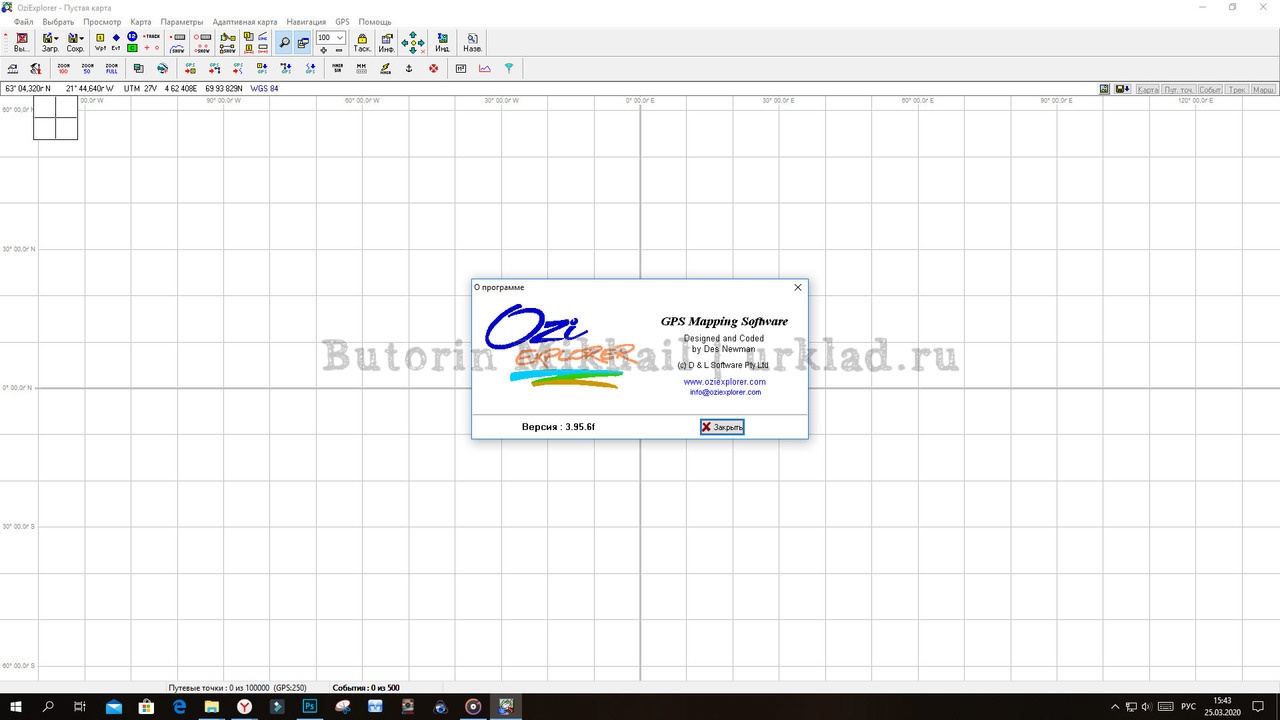
Смысла приводить английские меню не вижу, так как сейчас не начало 2000-х годов, когда этот софт не имел локализации на русском языке. Теперь же имеется возможность найти версию с русским переводом.
Первым делом после установки нам необходимо настроить программу. Уже только тогда можно начать в ней работу, а именно: привязывать карты, строить маршруты, отмечать путевые точки или же просто просматривать карты.
Для внесения нужных настроек нам нужно найти одноимённый раздел во вкладке «Файл».

Нажимаем и выходит у нас такое незамысловатое окошко с несколькими вкладками.

Сразу здесь пройдёмся по пунктам, которые мы можем изменить.
- Загрузка последней карты − если хотим, чтобы при запуске программы открывалась последняя просмотренная карта, ставим флажок.
- Load Last Data или установка последнего мастаба и координат − данная настройка отвечает за то, что при загрузке карта выводилась в том масштабе и положении, которые были выставлены ранее.
- Показывать просмотр карты − если убрать галочку, то при каждом запуске программы маленькое окно с предпросмотром всей карты выводиться не будет. В целом, это удобный инструмент для быстрого поиска нужного места на карте.
- Показывать окно увеличения − включает и отключает небольшой квадратик слева вверху, где подобно лупе выводится увеличенное изображение участка карты вокруг курсора.
- Координаты окна − настройка позволяет выбрать между постоянно развёрнутым окном озика при каждом новом запуске или сохранять его размер и позицию, которая была перед закрытием.
- Фал данных системы координат. Тут мы выставляем WGS 84.
- Пути к файлам карт и данных. По умолчанию при установке ОзиЭксплрер создаются специальный папки. Мы можем в Maps перенести свои карты, привязанные и конвертированные для озика. А можем указать путь на свою папку.
Здесь у нас всё. Переходим на следующую вкладку «Карты».
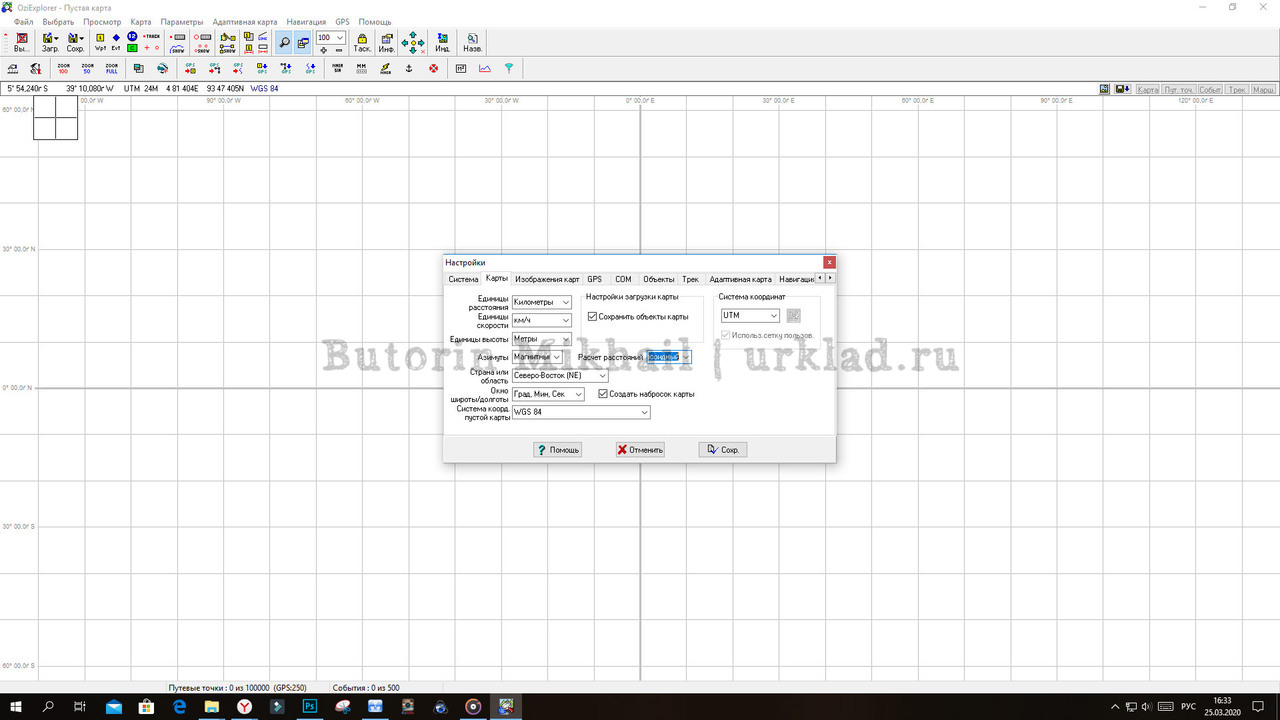
Так как мы живём в России и единицы измерения у нас понятные, метрические, в этом окне «Единицы расстояния» ставим в километрах, «Единицы скорости» в километрах/час, а «Единицы высоты» в метрах.
- Азимуты − Магнитные.
- Страна или область − Северо-Восток (NE).
- Окно широты/долготы − Град, Мин, Сек. Так будет подробнее и яснее.
- Система координат пустой карты − WGS 84, если используются относительно современные карты. Если же открываем карты генштаба, выставляем систему координат Pulkovo 1942.
- Система координат − UTM
Переходим далее. «Изображения карт».

Насколько знаю, здесь выставляется настройки путей поиска файлов карт, а также их порядок. По крайней мере, во время работы с Озиком этот пункт мне не понадобился.
Следующая вкладка называется «GPS».
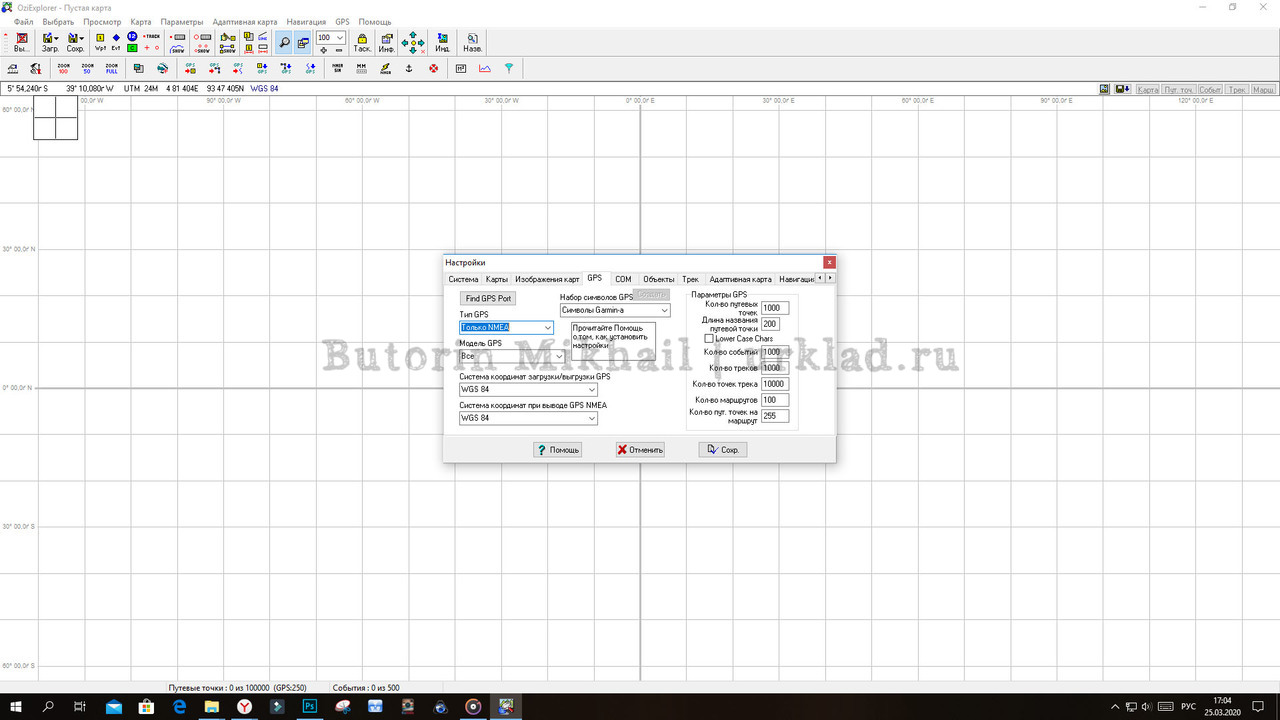
Здесь собраны настройки, отвечающие непосредственно за навигацию, а точнее, за связь софта с GPS приёмником. На блоге есть статья, где я подключал свой старый телефон на Андроид в качестве внешнего GPS-устройства.
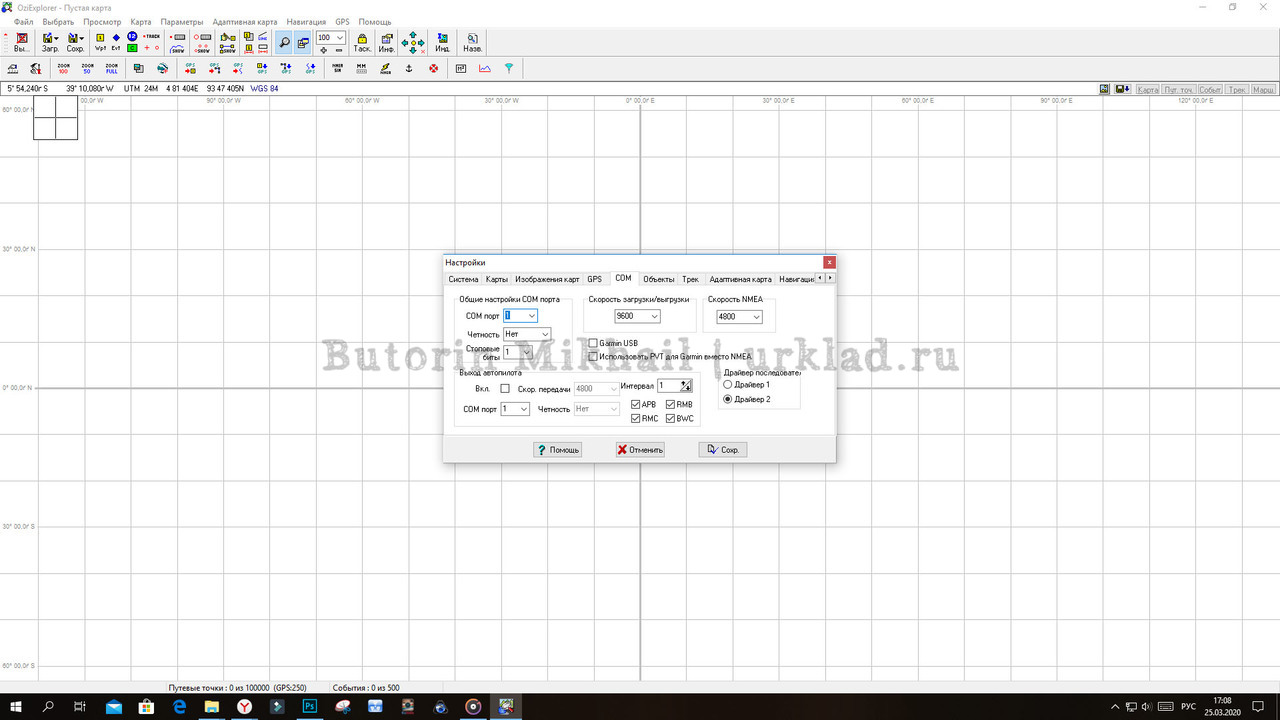
Также отвечает за взаимодействие Озика с GPS-приёмником. При подключении андроид-смартфона для навигации эти настройки мне не пригодились.
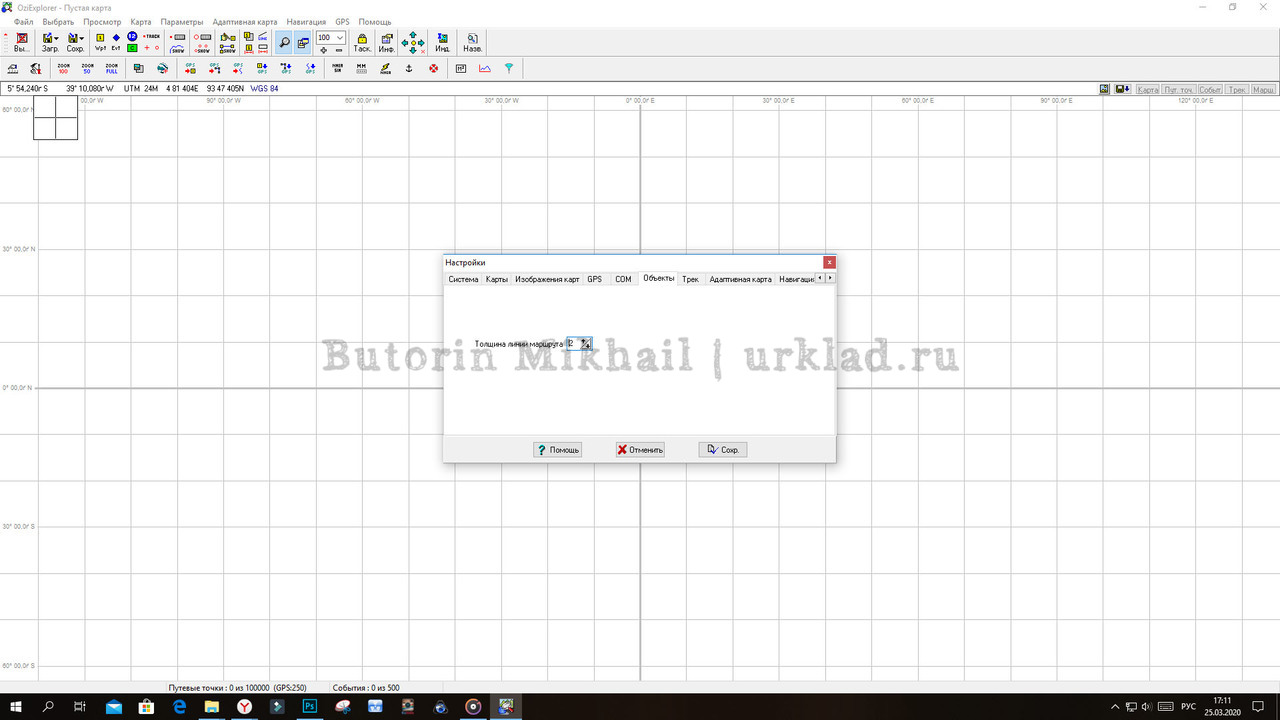
Как бы это странно не звучало, но это всё, что представлено в данной вкладке. Тут всего лишь можно поменять толщину линии, показывающую проложенный маршрут.
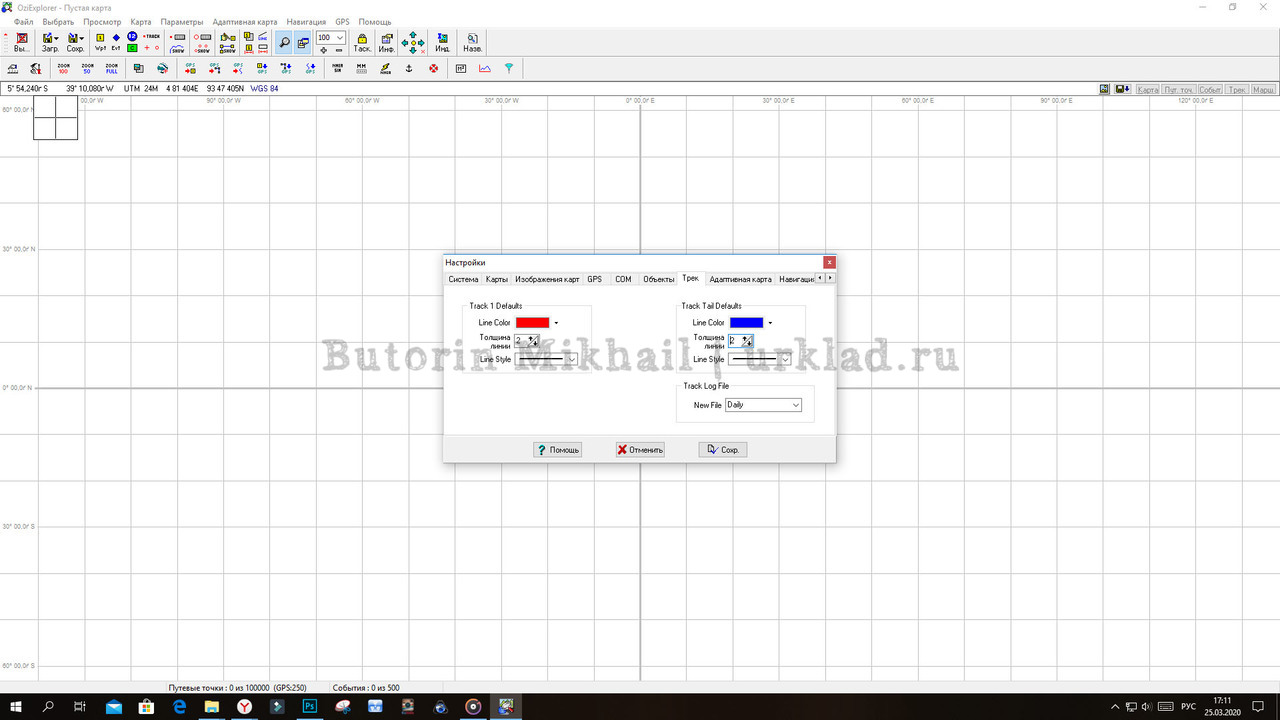
Также не содержит множества сложных настроек. Здесь можно выставить на свой вкус цвет, толщину, а также тип линии отрисовки треков. Трек − это линия, показывающая ваш пройденный путь. Очень удобно накладывать его на спутниковый снимок и смотреть, где вы ходили).
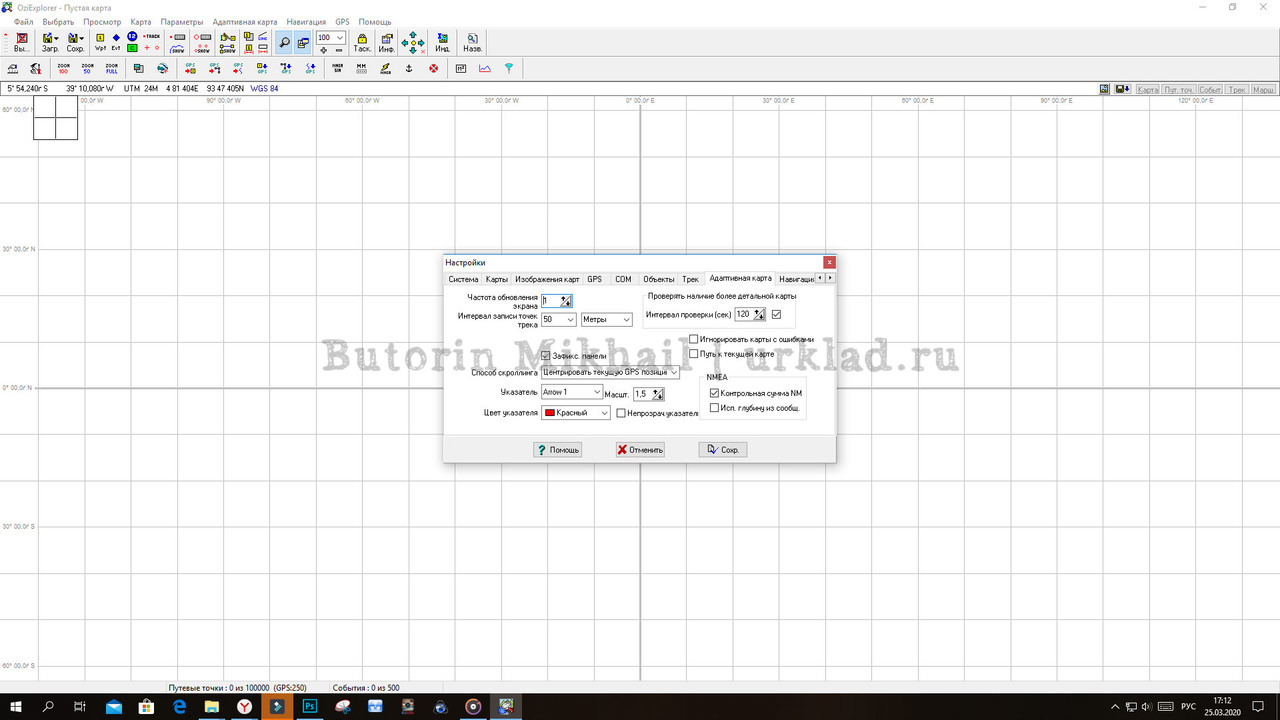
Как раз в адаптивной карте и ведётся навигация в реальном времени.
- Частота обновления экрана − интервал в секундах, между которым производится обновление экрана. Если устройство слабое, лучше его выставить подлиннее, чтобы часто не мерцали отображаемые объекты.
- Интервал записи точек трека − расстояние в выставленных вами же единицах дистанции, между которыми программа будет ставить точки трека.
- Способ скроллинга − тут можно указать, чтобы ваше местоположение показывалось всегда посередине экрана, либо перемещать стрелку в центр экрана в том случае, когда до края карты остаётся 25%. Третий параметр отвечает за то, чтобы по направлению движения отображалась большая часть карты, нежели по другим сторонам.
- Ниже функционал программы позволяет поменять и настроить указатель местоположения. Доступны автомобили, самолёты, кораблики, а также свои нарисованные картинки.
- Проверять наличие более детальной карты − если стоит флажок, Озик будет через заданный интервал времени проверять в папках более детальную карту того места, где вы находитесь.
- Игнорировать карты с ошибками − в том случае, когда эта опция включена, во время поиска не будут загружаться карты с отсутствующими или ошибочными файлами изображений.
- Путь к текущей карты − отвечает за поиск исключительно в той папке, где находится загруженная в данный момент карта.
- Контрольная сумма NMEA − проверка контрольных сумм получаемых со спутника данных. Следует отключать в том случае, когда передача NMEA не поддерживает проверку на ошибки.
- Использовать глубину из сообщений − если стоит флажок, Ози получит расширенную информацию о высоте над уровнем моря и запишет её в трек.
Переходим к «Навигации».
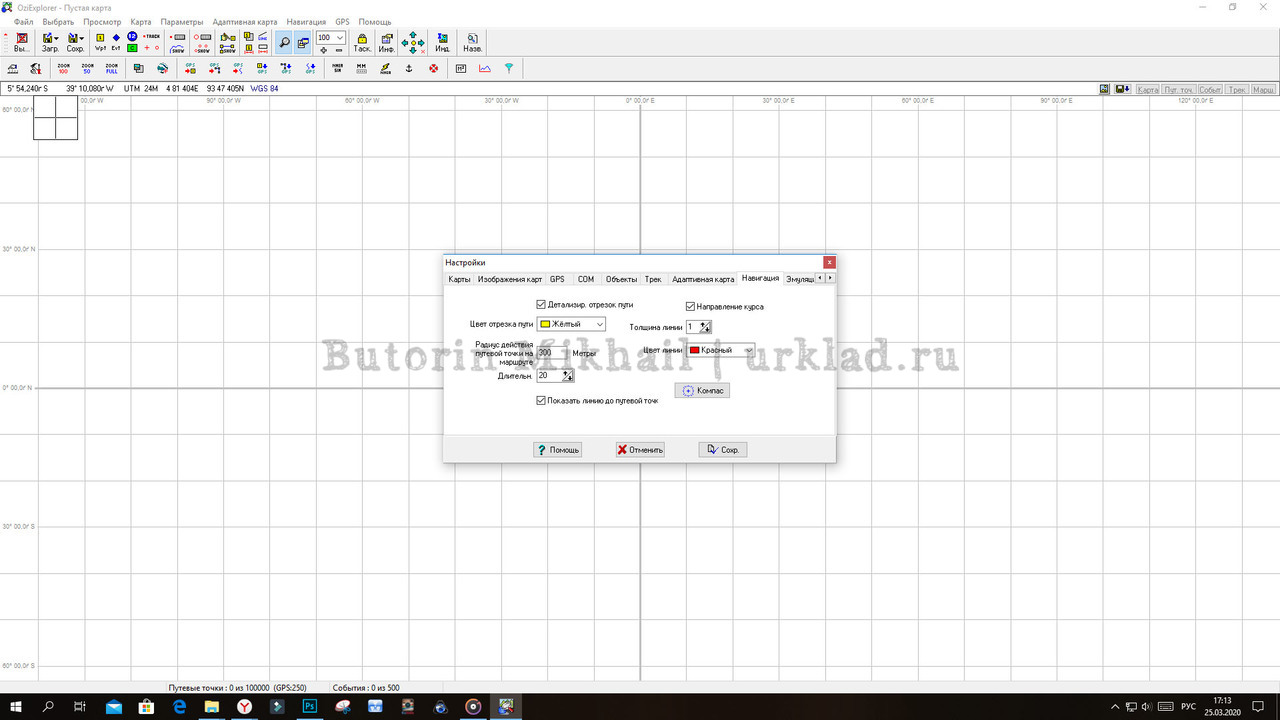
Тут немного проще, нежели чем в прошлой вкладке.
- Детализировать отрезок пути − Около линии маршрута появится информация о расстоянии до следующей точки маршрута и направлении к ней.
- Цвет отрезка пути − выбранным вами цветом будет подсвечиваться активный отрезок маршрута.
- Радиус действия путевой точки − это радиус вокруг точки, при входе в который она будет считаться достигнутой.
Тут же, нажав на кнопку «Компас» можно включить шкалу компаса для отображения на экране и настроить её. Кроме того, в этой вкладке разработчик предусмотрел настройку цветов линий и их толщину.
Последняя вкладка «Эмуляция GPS»

По сути, ничего нужного и интересного тут нет. Она отвечает за параметры для эмуляции работы GPS на дисплее компьютера и никак не влияет на реальную навигацию.
На этом всё. Нажимаем на кнопку «Сохранить» и начинаем работать с программой. Особо ничего сложного в ней нет. Для современных пользователей неудобства может вызвать лишь устаревший дизайн, прямиком из 90-х годов.
Источник: urklad.ru
OziExplorer — навигационное ПО для туризма и путешествий


Уходит в прошлое платформа Windows Mobile, а вместе с ней и целая эпоха мобильного ПО. Смену поколений переживут только лучшие приложения. В их числе и OziExplorer, недавно вышедшее в версии для Android. CHIP расскажет, чем удобно это навигационное ПО.

Уходит в прошлое платформа Windows Mobile, а вместе с ней и целая эпоха мобильного ПО. Смену поколений переживут только лучшие приложения. В их числе и OziExplorer, недавно вышедшее в версии для Android. CHIP расскажет, чем удобно это навигационное ПО.
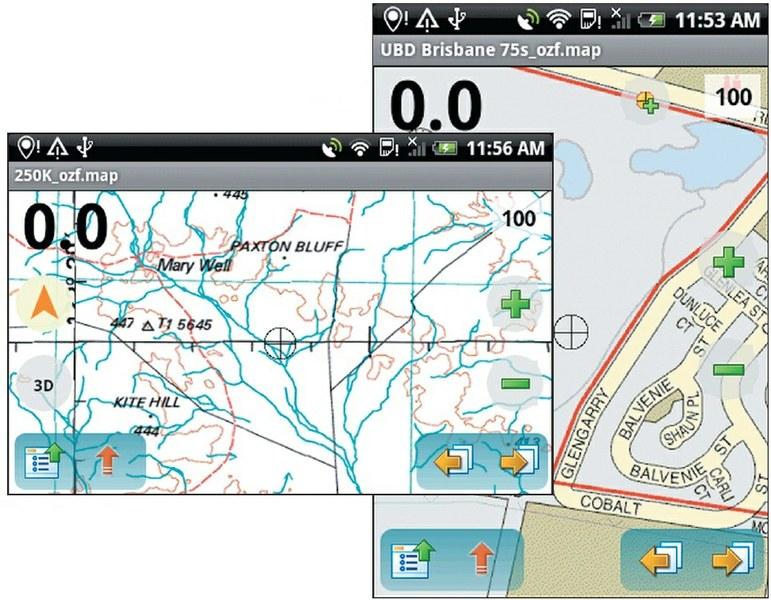
В OziExplorer вы сразу видите карту местности, свое местоположение, направление движения и конечную точку маршрута. Кроме того, программа позволяет создавать карты и обладает широчайшими возможностями по настройке Заядлым путешественникам и любителям неизведанных троп удобнее ориентироваться по топографическим картам, а не по векторным, установленным в популярных бытовых навигаторах. Последние проще и удобнее в эксплуатации, но не обеспечивают необходимой точности, особенно в малоизученных местах, куда можно добраться только пешком, на машинах повышенной проходимости или байдарках. Есть надежда, что в будущем векторные карты станут такими же информативными, как бумажные, а пока на пересеченной местности спасают только последние.
Какие же альтернативы сегодня имеются у туристов? Пожалуй, единственным достойным и популярным решением уже много лет остается система OziExplorer. Она пережила платформу Windows 95/98/ME/NT4/2000/XP, поддерживала данные GPS-приемников Garmin, Lowrance/Eagle и Magellan, отлично прижилась на наладонниках под управлением Windows Mobile. И вот теперь появилась бета-версия для самой популярной сегодня мобильной ОС Android. В чем же секрет долголетия OziExplorer? Печатные карты на экране смартфона
Ozi работает с растровыми топографическими картами, которым в экстремальном туризме пока нет альтернативы. Типичная задача: есть хорошая печатная карта десятилетней давности (например, «По грибы по Карельскому перешейку»), но при этом вам хочется пользоваться современными возможностями GPS-позиционирования, а не отсчитывать движение солнца по горизонту и не приглядываться к поросшим мхом камням, чтобы найти верный путь. Ozi решает эту проблему. Печатную карту можно отсканировать, «привязать» по точкам к координатной сетке и пользоваться ею на ноутбуке или смартфоне. Причем «привязать» можно решительно все, что имеет какой-то правдоподобный масштаб, — от пачки «Беломора» до исторических карт с обозначениями древних поселений, заброшенных дорог и т. п. Достаточно лишь указать три точки с известными координатами — это могут быть какие-то вышки, крупные перекрестки (координаты которых можно увидеть в автомобильном навигаторе) или сетка, изначально нанесенная на лист карты. Виртуальное знакомство в среде Android
С приложением Ozi для Android может ознакомиться любой желающий, даже не покупая смартфон. Сделать это можно с помощью специального эмулятора от Google. Он доступен в составе пакета инструментов для разработчика.
Для установки не нужно обладать навыками программиста — достаточно скачатьJDK (Java Development Kit), а потом Android SDK с сайта http://developer.android.com. После установки последнего потребуется указать, какие версии платформы требуется скачать и инсталлировать. Детали настройки Android SDK, а также установки на него ПО легко можно найти в Интернете.
Как это работает?
Напомним, что речь идет о вашем позиционировании по карте. Для этого Ozi Explorer принимает сигнал со встроенного (или внешнего) GPS-модуля, высчитает координаты на основе полученной информации и показывает местоположение на имеющейся карте на базе так называемой «привязки». При этом поддерживается большое количество различных систем координат и проекций.
Карта для Ozi представляет собой растровую картинку: «привязка» — это отдельный файл, где прописано, какая координата сопоставляется с каждой точкой рисунка. На самом деле, достаточно задать реальные географические координаты всего нескольких точек картинки — все остальное Ozi считает «на лету». Все посещенные точки автоматически складываются в трек, который можно сохранить в виде файла для будущего использования (или настроить автоматическое сохранение). Треки полезны, если вы, например, хотите вернуться по пересеченной местности тем же маршрутом. Программа обеспечивает автоматическую загрузку следующей карты (как только вы подходите к границе рисунка), поддерживая поиск карты с большей или меньшей детализацией по базе на основании текущих координат.
Помимо «привязки», Ozi Explorer позволяет добавлять на карту различную информацию (например, путевые точки), печатать списки точек и сами карты. При этом из нескольких точек можно составлять маршрут, задавать навигацию к точке или по маршруту. Удобно то, что различные полезные параметры — например, расстояние, приблизительное время прибытия в конечный пункт на основе текущей средней скорости и т. п. — высчитываются автоматически и отображаются на «приборной панели» программы.
Готовим карты самостоятельно
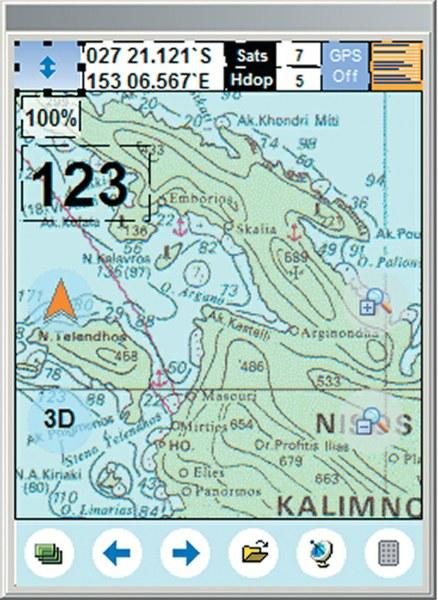
OziCE Screen Designer позволяет создавать наборы карт и конвертировать их для использования в мобильной версии OziExplorer ДЛЯ НАСТОЛЬНОЙ ВЕРСИИ. Чтобы сделать карты своими силами, не нужно никаких специальных знаний. Надо просто иметь отсканированное изображение местности, где будет либо нанесена координатная сетка, либо указаны объекты, точные координаты которых заведомо известны (или могут быть получены из «Карт Google» или другой аналогичной службы). Далее в меню «File» настольной версии программы надо выбрать пункт «Load and calibrate map image» и открыть упомянутую выше картинку. Затем следует задать используемую систему координат и указать не менее трех точек на карте (для каждой из них имеется своя закладка, где задается соответствие координат на картинке (X и Y) географическим).
Можно воспользоваться и готовыми, уже привязанными картами. Несколько ссылок на архивы с ними можно найти на сайте программы www.oziexplorer3.com в разделе «Maps». Большой набор карт хранится и на отечественном ресурсе поклонников геокешинга — http://topmap.narod.ru. Тем, кому нужны подробные разъяснения по созданию карт, пригодится ссылка www.rus-roads.ru/gps.

ДЛЯ МОБИЛЬНОЙ ВЕРСИИ. Вариант для смартфона не позволяет создавать карты — их надо сначала генерировать в настольной утилите или скачивать из Интернета, а потом конвертировать в специальный формат для мобильных устройств. Делается это с помощью бесплатного инструмента ImgToOzf, который можно скачать с сайта OziExplorer.
К сожалению, просмотреть созданные файлы обычными программами для работы с графикой нельзя. После этого карта копируется в папку на мобильном устройстве. В настройках программы потом достаточно просто указать эту директорию — и карты будут подгружаться автоматически. Специальный формат нужен для того, чтобы мобильное устройство с ограниченными ресурсами могло работать с такими большими изображениями.
Новые функции в Android-варианте
Новые веяния, обусловленные выдающимися аппаратными возможностями современных мобильных устройств, а также устоявшиеся функции «обычных» бытовых навигаторов,
ставшие своего рода отраслевым стандартом, привнесли в OziExplorer возможность вращения карты по ходу движения (режим «Course Up»), трехмерную перспективу и различные виды главного экрана программы.
Доступ к редактированию интерфейсных окон сейчас доступен только в версии OziExplorer CE. Она работает не только на мобильной платформе Windows Mobile 6/6.5, но и портативных автонавигаторах. В версии же для Android эта функция пока находится в списке ближайших нововведений. Учитывая, насколько разноплановыми могут быть задачи, решаемые с помощью OziExplorer, создание различных главных экранов с добавлением на него дополнительных функций позволяет адаптировать продукт для наиболее широкого круга пользователей, подстраивая данный картографический пакет под их предпочтения. Ведь мобильное устройство позволяет разместить на экране не так много элементов управления.
Подстраиваем под себя

Главные экраны можно смастерить самому или скачать готовые из Интернета, выбрав наиболее подходящие В комплекте поставки OziExplorer CE (а в будущем это можно будет сказать и о версии для Android) есть несколько уже готовых, хотя и не очень удобных экранов. Они редактируются (или создаются с нуля) при помощи бесплатного инструмента OziCE Screen Designer, который можно скачать с сайта программы.
Совершенно необязательно, чтобы основной информацией, отображаемой на экране, была карта и позиция на ней. К примеру, вы можете создать экран с «путевым компьютером», наподобие аналогичных экранов в устройствах Garmin (с километрами, временем движения, текущей и средней скоростью и т. п.), а для путешествий на автомобиле сделать аналог приборной панели со стрелочными приборами (спидометром, курсом и т. п.). Мобильная OziExplorer может переключаться между различными видами окон прямо во время работы, не «сбрасывая» навигацию. Все это позволяет кастомизировать программу для любой подзадачи: навигация к точке на автомобиле или пешком, навигация по треку и обратное проигрывание трека.
При этом совершенно необязательно создавать экраны для OziExplorer CE самостоятельно. Другие пользователи делают их в достаточном количестве и выкладывают в Интернет, полагаясь на собственный опыт использования программы. Практика показала, что много таких коллекций можно найти путем поиска по
картинкам в поисковой системе по запросу «OziCE Screen Designer».
Преимущества новой платформы
Безусловно, история изменений радует расширением функциональности приложения. Единственное неудобство, которое до сих пор было присуще мобильному OziExplorer, —
это поддержка только собственного формата растровых карт OZFX3. В него можно перекодировать прак-тически любую карту, сгенерированную при помощи настольной версии (для этого с сайта программы можно скачать бесплатный инструментImgToOzf). К сожалению, просмотреть созданные файлы стандартными программными средствами нельзя. Версия для Android также работает в основном с собственными форматами (OZF2, OZFX3), но и напрямую поддерживаются карты любого объема с разрешением ECW (Earth Resource Mapping, с которым знакомо большинство стандартных геоинформационных устройств), JP2 (JPEG 2000), а также PNG- и JPEG-карты
объемом до 20 Мбайт.
Изменилась и идеология масштабирования. На совсем старых устройствах с ограниченными аппаратными ресурсами для того, чтобы использовать несколько масштабов карт, их приходилось «зашивать» (упаковывать) в файлы собственного мобильного формата. Теперь же широкий диапазон масштабирования поддерживается непосредственно из программы. Пользователям Android доступна и мультисенсорность, но масштабирование, к сожалению, происходит не плавно, а скачками.
Все данные программы и геокарты теперь хранятся на карте памяти. В будущем, вероятно, можно будет переносить все этом в место по выбору пользователя, но на стадии бета-тестирования каталоги для размещения файлов жестко фиксированы (подробнее об этом рассказано на сайте программы).
Чего не может OziExplorer
Ограничения в данной программе есть, но они обусловлены тем, что этот продукт не предназначен для езды по городу. Так, OziExplorer не позволит вам проложить кратчайший путь по дороге между двумя точками и не предоставит информацию о пробках. Мобильная версия не поддерживает большинство общепринятых графических форматов, так что карты для нее необходимо заранее кодировать в OZFX3, обеспечивающий возможность просмотра прямо с карты памяти при помощи приложения IMGtoOZF.
Также версия для смартфона не позволяет самостоятельно создавать (привязывать) карты — для этого необходима настольная OziExplorer.
Пока OziExplorer для Andriod дорабатывается, рынок мобильного ПО не стоит на месте — например, yOzi способна работать с картами, созданными для OziExplorer При всех преимуществах на данный момент бета-версия OziExplorer для Android сильно отстает по функциональности от полноценного приложения для Windows Mobile. Поэтому сейчас с ним могут весьма успешно конкурировать многочисленные альтернативные решения, созданные для новой платформы. Из примеров таких «клонов» можно назвать Androzic, yOzi, и ozim. В пользу OziExplorer в рамках этого соперничества говорит лишь список возможностей настольной версии, а точнее, надежда, что эти функции скоро появятся и в варианте для Android.
Вывод: Что такое OziExplorer?
Программа OziExplorer сегодня является стандартом для любителей пеших походов, внедорожной езды на автомобилях, геокешеров и т. д. Особенно она ценна для путешествий по тем районам, которые плохо покрыты векторными картами бытовых навигационных программ — например, от «Навитела» или Garmin. Если вы не планируете заниматься созданием своих карт (в Интернете можно скачать готовые практически для любого уголка нашей необъятной страны), то вам подойдет простая мобильная версия.
СИСТЕМНЫЕ ТРЕБОВАНИЯ Для корректной работы OziExplorer требуется мобильное устройство с внутренним или внешним GPS-приемником, выдающим последовательность NMEA 0183.
РЕКОМЕНДОВАННАЯ ЦЕНА Программа распространяется по sharewareлицензии по цене около 1200 рублей. Любителям все делать самостоятельно может пригодиться полная настольная версия, стоимость которой уже сравнима с портативным навигатором — около 3200 рублей.
ТЕХНИЧЕСКИЕ ХАРАКТЕРИСТИКИ Android-приложение поддерживает все версии данной ОС (работает как в портретной, так и альбомной ориентациях экрана любого разрешения). Пока не вышел официальный релиз, бета-версия бесплатна. Разработчики предлагают приобрести полный вариант по предоплате примерно за 700 рублей, то есть со скидкой.
ПЛЮСЫ: работает с растровыми картами
МИНУСЫ: не умеет прокладывать маршрут по дорогам
Источник: ichip.ru
Отзыв: OziExplorer — программа для Android — Лучшая программа навигации для пешего туризма
Функциональные возможности, работа с растровыми картами без интернета, хорошо держит связь со спутниками, выдает точные данные по маршруту.
Недостатки:
Интерфейс немного старомоден.
Собираясь в горы Кавказа решил подстраховаться и установить в телефон приложение для навигации по растровым картам. Скачал советскую топографическую карту нужной мне местности в формате OZF2 и закинул в телефон. В связи с отсутствием мобильного интернета в горной местности это самый лучший вариант ведь для работы OziExplorer нужен только GPS. Так выглядит работающая программа в момент пешего путешествия:

Приложение так же было нужно для того, что бы получить наиболее точные данные касательно проходимых мной маршрутов, а именно — высоту над уровнем моря на том или ином отрезке пути и точные координаты.


Программа обладает множеством возможностей и все их я так и не исследовал. Например возможность создания трековых точек и запись их в отдельный файл который можно опять же загрузить в программу. Но, это актуально для незнакомых и достаточно сложных маршрутов без явно выраженных ориентиров, дорог и прочей инфраструктуры.
Мне понравился OziExplorer еще и тем, что он достаточно быстро находит спутники и хорошо держит с ними связь, хотя на это может влиять и качество самого GPS модуля в устройстве. Для любых стандартных и профессиональных задач программа подходит идеально. Главное носить в походы заряженный повербанк а OziExplorer не даст вам заблудиться и укажет верное направление.
Источник: otzovik.com